ویندوز برای اینکه کاربر سریع تر بتواند نرم افزاری را داخل سیستم باز کند برخی از داده ها را به جای اینکه از روی هارد دیسک اجرا کند آنها را به طور موقت در حافظه پنهان لپ تاپ ذخیره می کند و از این طریق نرم افزار را باز می کند. چون دسترسی به داده های حافظه سیستم بسیار سریع تر از هارد دیسک است.
کارشناسان تعمیر لپ تاپ می گویند : با گذشت زمان ، این داده ها می توانند حافظه لپ تاپ را پر کنند. دانستن نحوه خالی کردن حافظه پنهان لپ تاپ به شما کمک می کند تا سرعت سیستم خود را افزایش داده و موارد اضافی را از حافظه آن پاک کنید.
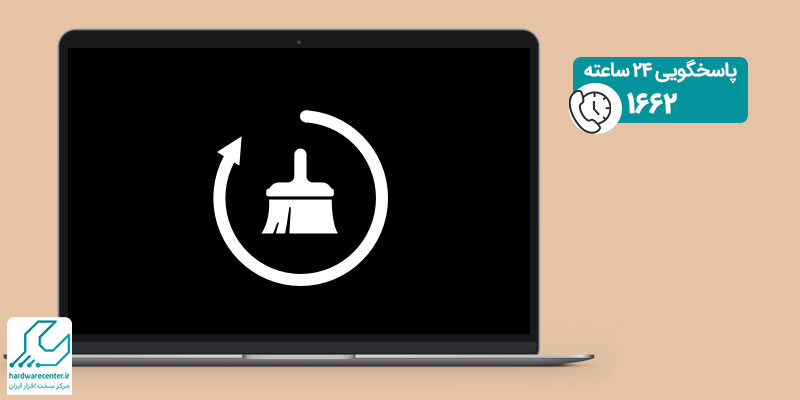
روش های پاک کردن حافظه پنهان لپ تاپ
1. خاموش و روشن کردن لپ تاپ
یکی از ساده ترین روش ها برای خالی کردن حافظه پنهان لپ تاپ خاموش و روشن کردن سیستم است. حافظه سیستم یا همان RAM سیستم کارکرد متفاوتی دارد یعنی برای حفظ اطلاعات خود به نیروی الکتریکی ثابت نیاز دارد.هنگامی که لپ تاپ را خاموش می کنید ، تمامی اطلاعات ذخیره شده در حافظه سیستم پاک می شوند. این بدان معنا است که قطع شدن کوتاه برق ، داده های موجود در RAM را پاک می کند.
2. غیر فعال کردن Windows Super fetch
ویندوز سعی می کند با تجزیه و تحلیل نحوه استفاده از کامپیوتر و پیش بینی اقدامات شما ، عملکرد سیستم را بهبود بخشد. Super fetch یک ویژگی ویندوز است که برای کمک به این کار با بارگیری خودکار داده های برنامه خاص در حافظه سیستم ، طراحی شده است.
ویندوز استفاده از حافظه super fetch را به عنوان یک اولویت کم در نظر می گیرد. هنگامی که تقاضا برای حافظه سیستم شما افزایش می یابد ، داده های super fetch باید حذف شوند. با این حال این فرآیند می تواند کند باشد ، به خصوص اگر میزان استفاده از حافظه شما زیاد باشد.
برای خالی کردن حافظه پنهان به کمک این روش ، باید به صورت زیر عمل کنید:
- با فشار دادن کلیدهای win+R از روی کیبورد ، صفحه ویرایشگر ریجستری ویندوز را باز کنید.
- حال عبارت regedit را تایپ کنید و enter را بزنید.
- در پنجره باز شده ، گزینه yes را انتخاب کنید.
- در صفحه باز شده و در پنل سمت چپ به آدرس
HKLM\SYSTEM\CurrentControlSet\Control\Session Manager\Memory Management\PrefetchParameters بروید.
در پنجره باز کلیک راست کرده ، به زیرمنوی جدید بروید ، سپس روی گزینه D-WORD (32 بیتی) کلیک کنید و مقدار جدید را Enable Superfetch نام گذاری کنید.
3. پاک کردن وظایف در حال انتظار
یک روش دیگر برای پاک کردن حافظه پنهان لپ تاپ این است که وظایف در حال انتظار در ویندوز را پاک کنید.این روش به ویندوز دستور می دهد تا پردازش کارهای معلق در سیستم را آغاز کند.این روش ممکن است که کمی طول بکشد و همچنین باید بدانید که این کار یکی از روش های قدیمی برای خالی کردن حافظه پنهان لپ تاپ است.
4. راه اندازی مجدد سیستم
روش دیگری که برای پاک کردن حافظه لپ تاپ وجود دارد این است که سیستم را مجدد راه اندازی کنید ، برای این کار باید به صورت زیر عمل کنید:
- Windows File Explorer را باز کرده و کلیک راست کنید
- به منوی فرعی جدید بروید و روی گزینه shortcut کلیک کنید.
- در کادر باز شده عبارت Windir%\system32\rundll32.exe advapi32.dll,ProcessldleTasks% را تایپ کنید.
- روی گزینه Next کلیک کنید.
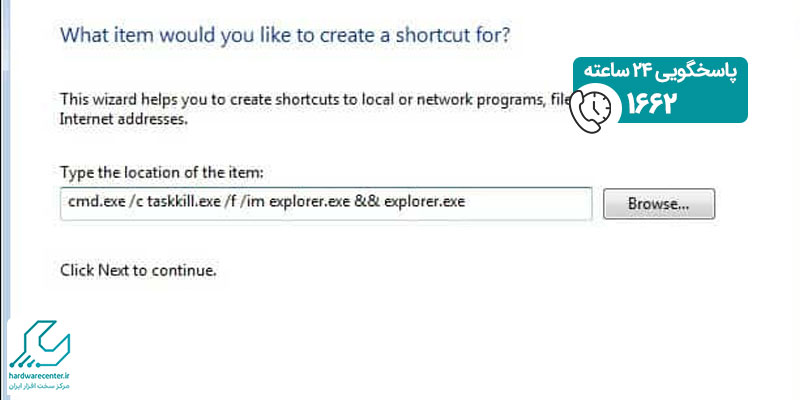
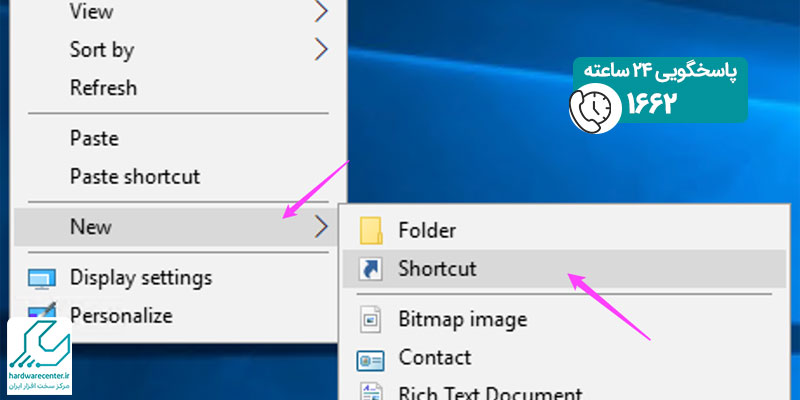
5. استفاده از برنامه های جانبی
یکی از راحت ترین روش ها برای خالی کردن حافظه لپ تاپ استفاده از برنامه های جنبی است که این کار را انجام می دهند. یکی از این برنامه ها cleaner نام دارد که شما حتی می توانید میانبر این برنامه را روی دسکتاپ خود اضافه کرده تا هر زمان که مایل بودید آن را اجرا کنید و حافظه لپ تاپ خود را پاک کنید.

